Innehållsförteckning
|
|
|
- Ann-Charlotte Olofsson
- för 5 år sedan
- Visningar:
Transkript
1 I CAN SKYPE
2 2
3 Innehållsförteckning Innehållsförteckning 3 Rekommenderad utrustning 4 Användarläget 5 Huvudfönster 5 Ringa upp 6 Inkommande samtal 6 Vid samtal 6 När programmet stängs 7 Öppna inställningarna 7 Kortkommandon 8 Manöverkontakter 8 Inställningar 9 Kontakter 9 Lägg till ny kontakt 9 Ta bort kontakt 10 Presentationstext 10 Skypenamn 10 Snabbknapp 10 Presentationbild 10 Utseende 11 Generellt 11 Önskad storlek på samtalsdialogen (bxh) 12 Kontaktikon 12 Övrigt 13 Talsyntes 13 Använd lösenord 13 Lösenord 13 Avslutningsalternativ Avsluta program 14 Avslutningsalternativ Avsluta datorn 14 Musposition vid inkommande samtal 14 Musposition vid utgående samtal 14 Musposition vid pågående samtal 14 Användarmanual 14 Inställningar i Skype 14 3
4 Rekommenderad utrustning Programmet är utvecklat och testat i operativsystemet Windows 7. Vi rekommenderar att du använder en dator med minst 2 Gb minne. Programmet kräver att du har minst version 4.5 av.net framework installerat. Om du vill spela upp ljudfiler och/eller utnyttja mjukvarutalsyntes ställer dessa produkter vissa krav på utrustningen. För mer information se respektive produkts manual. 4
5 Användarläget Huvudfönster I huvudfönstret visas en lista på alla kontakter som har lagts in i kontaktlistan. När man klickar på en kontakt så ringer programmet upp kontakten i Skype. Föregående sida Går till föregående sida i kontaktlistan. Om man är på första sidan öppnas den sista sidan i listan. Nästa sida Går till nästa sida i kontaktlistan. Om man är på sista sidan så öppnas den första sidan i listan. Avsluta Avslutar programmet. Inställningar Öppnar inställningar. 5
6 Ringa upp När man klickar på en kontakt ringer programmet upp kontakten i Skype. Samtidigt visas en dialogruta upp. För att ångra uppringningen klickar man på lägg på-symbolen. Inkommande samtal När någon ringer upp användaren i Skype visas en dialogruta. För att svara klickar man på svarasymbolen. För att avvisa samtalet klickar man på lägg påsymbolen. Vid samtal Vid samtalet visas videofönstret i Skype i maximerat format. Över videon visas en dialogruta. För att lägga på klickar man på lägg på-symbolen. 6
7 När programmet stängs Om det är angett så i inställningarna så kan man få en fråga om datorn ska avslutas. Escape avbryter avstängningen. Stänger inte av datorn också. Stänger av datorn också. Öppna inställningarna Om det är angett i inställningarna så får man en fråga om lösenord för att komma in i inställningarna. Återgår till huvudfönstret. Öppnar inställningarna om rätt lösenord är angett.. 7
8 Kortkommandon Tangent Huvudfönster Ringer upp Inkommande Vid samtal Space Nästa Ångra ring upp Avvisa Lägg på Enter Välj Ångra ring upp Svara Lägg på Escape Ångra ring upp Avvisa Lägg på Backspace Föregående CTRL + I Inställningar Manöverkontakter Man kan använda sig av kortkommandona för styrning med manöverkontakter om det är svårt att använda andra styrsätt. 8
9 Inställningar I inställningsfönstret lägger man till och tar bort kontakter och gör inställningar för programmet. Kontakter Under fliken kontakter visas en lista på de kontakter som är inlagda i kontaktlistan. Under listan visas detaljer för den valda kontakten. Lägg till ny kontakt Öppnar lägg till ny kontakt -dialogen. I första steget visas en lista över de kontakter som finns i kontaktlistan för den inloggade skypeanvändaren. 9
10 I nästa steg anger man önskad presentationstext och presentationsbild. Ta bort kontakt Tar bort den markerade kontakten Presentationstext Den text som visas i användarläget. Skypenamn Namn på kontakten i Skype. Snabbknapp Kortkommando för att ringa till kontakten i användarläget. Presentationbild Den bild som visas i användarläget. För att välja bild klickar man antingen på Bläddra för att välja en bild på datorn eller på Använd skypebild för att använda den bild på kontakten som finns i skype. 10
11 Utseende Under fliken utseende finns de inställningar som bestämmer hur kontakterna och kontaktlistan ska visas i användarläget. Generellt Presentation av kontakter Anger hur många rader och kolumner listan i användarläget ska ha. Bakgrundsfärg Bakgrundsfärgen i programmet. Visa avslutaknapp Anger om avslutaknappen nere till vänster ska synas i användarläget. Visa inställningsknapp Anger om inställningsknappen nere till höger ska synas i användarläget. Lägg till avsluta till kontakter Anger om en avslutakontakt ska visas i listan i användarläget. Visa på sekundär skärm Anger om programmet ska visas på en sekundär skärm (kräver omstart). Alltid överst Anger om programmet alltid ska vara placerat överst. Stora knappar Anger om dialogknapparna ska vara extra stora. 11
12 Önskad storlek på samtalsdialogen (bxh) Storleken på dialogrutan vid samtal. Kontaktikon Ej vald - Ramtjocklek Tjockleken på ramen runt bilden när kontakten inte är vald Ej vald - Ramfärg Färgen på ramen runt bilden när kontakten inte är vald Vald kontakt - Ramtjocklek Tjockleken på ramen runt bilden när kontakten är vald Vald kontakt - Ramfärg Färgen på ramen runt bilden när kontakten är vald Teckensnitt Vilket teckensnitt som presentationstexten ska ha. 12
13 Övrigt Under fliken övrigt finns bland annat inställningar för talsyntes. Här finns även en länk till användarmanualen. Talsyntes Öppnar dialogen för talsyntesinställningar. Aktivt tal Anger om talsyntesen ska vara aktiv. Lista på röster Listan visar de röster som är installerade på datorn. Volym Volymen på talsyntesen. Hastighet Hastigheten på talsyntesen. Använd lösenord Anger om man måste ange lösenord för att komma åt inställningarna. Lösenord Det lösenord som ska anges för att öppna inställningarna. 13
14 Avslutningsalternativ Avsluta program Anger om det ska ställas en fråga om programmet ska avslutas. Avslutningsalternativ Avsluta datorn Anger om datorn också ska stängas av när programmet avslutas. Musposition vid inkommande samtal Anger hur muspekaren ska flyttas vid ett inkommande samtal. Musposition vid utgående samtal Anger hur muspekaren ska flyttas vid ett utgående samtal. Musposition vid pågående samtal Anger hur muspekaren ska flyttas vid ett pågående samtal. Användarmanual Öppnar detta dokument. Inställningar i Skype Det finns vissa inställningar i Skype som krävs för att ICanSkype ska fungera tillsammans med Skype. Första gången ICanSkype startar så kommer en fråga upp i Skype. Klicka Tillåt åtkomst för att använda ICanSkype tillsammans med Skype. Under Avancerade inställningar i Skype så ska man inställningen Lägg skype i verktygsfältet medan jag är inloggad vara valt. Under Avancerade inställningar -> Tangentbord så ska inställningarna Använd kortkommandon, Besvara samtal med video samt Lägg på vara valda. Ändra inte kortkommandon i Skype, ICanSkype skickar Ctrl+Alt+PgUp för att svara med video samt Alt+PgDn för att lägga på. Alternativet Visa samtalkontroller när Skype är i bakgrunden under Samtalsinställningar bör vara urbockat. 14
15 15
16 Telefon: Texttelefon: Telefax: E-post: 16
Innehållsförteckning
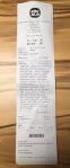 I CAN SKYPE 2 Innehållsförteckning Innehållsförteckning 3 Rekommenderad utrustning 4 Användarläget 5 Huvudfönster 5 Ringa upp 6 Inkommande samtal 6 Vid samtal 6 När programmet stängs 7 Öppna inställningarna
I CAN SKYPE 2 Innehållsförteckning Innehållsförteckning 3 Rekommenderad utrustning 4 Användarläget 5 Huvudfönster 5 Ringa upp 6 Inkommande samtal 6 Vid samtal 6 När programmet stängs 7 Öppna inställningarna
BILDBOK. Programmet stöder talsyntes SAPI 4 och SAPI 5. Programmet kan spela upp ljudfiler (*.wav) och (*.mp3)
 BILDBOK Programmet stöder talsyntes SAPI 4 och SAPI 5. Programmet kan spela upp ljudfiler (*.wav) och (*.mp3) Sida 2 av 20 Innehållsförteckning Innehållsförteckning... 3 Rekommenderad utrustning... 4 Installation...
BILDBOK Programmet stöder talsyntes SAPI 4 och SAPI 5. Programmet kan spela upp ljudfiler (*.wav) och (*.mp3) Sida 2 av 20 Innehållsförteckning Innehållsförteckning... 3 Rekommenderad utrustning... 4 Installation...
Inställningstips Windows 8
 @ Inställningstips Windows 8 2015 07-14 Ändra muspekare: 1. Navigera till Start fönstret (enklast att trycka på Windows tangenten.) 2. Skriv: mus, och sökfältet visast automatiskt. 2(11) 3. Välj: Inställningar,
@ Inställningstips Windows 8 2015 07-14 Ändra muspekare: 1. Navigera till Start fönstret (enklast att trycka på Windows tangenten.) 2. Skriv: mus, och sökfältet visast automatiskt. 2(11) 3. Välj: Inställningar,
E-POST3 Ett lättanvänt e-postprogram med stöd för talsyntes
 E-POST3 Ett lättanvänt e-postprogram med stöd för talsyntes Sida 2 av 2 Innehållsförteckning INNEHÅLLSFÖRTECKNING...3 REKOMMENDERAD UTRUSTNING...5 INSTALLATION...5 ANVÄNDARLÄGE I E-POST3...6 STARTSIDA...7
E-POST3 Ett lättanvänt e-postprogram med stöd för talsyntes Sida 2 av 2 Innehållsförteckning INNEHÅLLSFÖRTECKNING...3 REKOMMENDERAD UTRUSTNING...5 INSTALLATION...5 ANVÄNDARLÄGE I E-POST3...6 STARTSIDA...7
Inställningstips Windows
 @ Inställningstips Windows 7 2015 07-14 Ändra muspekare: 1. Tryck på Windows knappen för att öppna Start menyn och skriv: mus i sökfältet. 2. Välj: Mus. Inställningstips - Windows 7 2(11) 3. Välj fliken:
@ Inställningstips Windows 7 2015 07-14 Ändra muspekare: 1. Tryck på Windows knappen för att öppna Start menyn och skriv: mus i sökfältet. 2. Välj: Mus. Inställningstips - Windows 7 2(11) 3. Välj fliken:
Att använda talsyntes i en lässituation.
 Att använda talsyntes i en lässituation. Komma igång med ClaroRead Starta talsyntesprogrammet 1 Gå till Startmenyn Program Clarosoftware 2 Klicka på för att starta talsyntesen ClaroReads verktygsrad syns
Att använda talsyntes i en lässituation. Komma igång med ClaroRead Starta talsyntesprogrammet 1 Gå till Startmenyn Program Clarosoftware 2 Klicka på för att starta talsyntesen ClaroReads verktygsrad syns
Läsa med stöd av talsyntes
 UTBILDNINGSFÖRVALTNINGEN Läsa med stöd av talsyntes ClaroRead Pro Starta talsyntesprogrammet 1. Starta programmet genom att klicka på genvägen på skrivbordet. Du hittar också programmet i startmenyn >
UTBILDNINGSFÖRVALTNINGEN Läsa med stöd av talsyntes ClaroRead Pro Starta talsyntesprogrammet 1. Starta programmet genom att klicka på genvägen på skrivbordet. Du hittar också programmet i startmenyn >
Inställningstips. Visuella anpassningar Windows 10 2015-08-06
 Inställningstips Visuella anpassningar Windows 10 2015-08-06 Innehåll Inledning... 3 Anpassa bildskärmen... 4 Ändra storlek för text, appar och andra objekt... 4 Ändra muspekare och markör... 6 Egenskaper
Inställningstips Visuella anpassningar Windows 10 2015-08-06 Innehåll Inledning... 3 Anpassa bildskärmen... 4 Ändra storlek för text, appar och andra objekt... 4 Ändra muspekare och markör... 6 Egenskaper
Produktionsstöd har erhållits från Specialpedagogiska skolmyndigheten
 BRAILLECELLEN 2 Produktionsstöd har erhållits från Specialpedagogiska skolmyndigheten Tack till Jan-Peter Lahall som har bidragit med bilder. Besök gärna hans hemsida på www.lahall.com 2 Innehållsförteckning
BRAILLECELLEN 2 Produktionsstöd har erhållits från Specialpedagogiska skolmyndigheten Tack till Jan-Peter Lahall som har bidragit med bilder. Besök gärna hans hemsida på www.lahall.com 2 Innehållsförteckning
LIMITED DESKTOP. Version Januari 2008
 LIMITED DESKTOP Version 1.01 Januari 2008 Innehållsförteckning Rekommenderad utrustning... 5 Installation... 5.NET Framework 1.1... 5 Limited Desktop... 5 Programinformation... 5 Programmet Limited Desktop...
LIMITED DESKTOP Version 1.01 Januari 2008 Innehållsförteckning Rekommenderad utrustning... 5 Installation... 5.NET Framework 1.1... 5 Limited Desktop... 5 Programinformation... 5 Programmet Limited Desktop...
Inställningstips Windows 10
 @ Inställningstips Windows 10 2015-08-13 För att anpassa din dator med Windows 10. 1. Navigera till Skrivbordet (Windows+D) och höger-klicka med musen: 2. Tryck pil ner till Anpassa 3. Tryck Enter Inställningstips
@ Inställningstips Windows 10 2015-08-13 För att anpassa din dator med Windows 10. 1. Navigera till Skrivbordet (Windows+D) och höger-klicka med musen: 2. Tryck pil ner till Anpassa 3. Tryck Enter Inställningstips
Lathund Claro Read Plus
 Lathund Claro Read Plus Innehållsförteckning LathundWord Read Plus V 5...1 Innehållsförteckning...1 Starta... 2 Knappbeskrivning... 2 Börja läsa... 2 Börja skriva... 2 Knapp 8 Inställningar... 3 Knapp
Lathund Claro Read Plus Innehållsförteckning LathundWord Read Plus V 5...1 Innehållsförteckning...1 Starta... 2 Knappbeskrivning... 2 Börja läsa... 2 Börja skriva... 2 Knapp 8 Inställningar... 3 Knapp
Använda Stava Rex i Word 2010
 Använda Stava Rex i Word 2010 1. Skriva i Word Öppna Word och skriv av följande mening med fel och allt: 2. Stäng av Words rättstavningsfunktion Om stavningskontrollen i Word är aktiverad kommer de ord
Använda Stava Rex i Word 2010 1. Skriva i Word Öppna Word och skriv av följande mening med fel och allt: 2. Stäng av Words rättstavningsfunktion Om stavningskontrollen i Word är aktiverad kommer de ord
KALENDER2 Version 2.00 Ett program med stöd för talsyntes
 KALENDER2 Version 2.00 Ett program med stöd för talsyntes Mars 2006 Programmet stöder talsyntes SAPI 4 och SAPI 5. Programmet kan spela upp ljudfiler (*.wav) OCH (*.mp3) Innehållsförteckning Rekommenderad
KALENDER2 Version 2.00 Ett program med stöd för talsyntes Mars 2006 Programmet stöder talsyntes SAPI 4 och SAPI 5. Programmet kan spela upp ljudfiler (*.wav) OCH (*.mp3) Innehållsförteckning Rekommenderad
Lathund för Stava Rex
 SKOLSTÖD/ Uppdragsavdelningen Utbildningsförvaltningen 2009-10-12 Lathund för Stava Rex Stava Rex är ett program som är framtaget för att stödja personer med läs- och skrivsvårigheter. Du kan rätta texter
SKOLSTÖD/ Uppdragsavdelningen Utbildningsförvaltningen 2009-10-12 Lathund för Stava Rex Stava Rex är ett program som är framtaget för att stödja personer med läs- och skrivsvårigheter. Du kan rätta texter
Att få inskannad text uppläst med talsyntes
 Att få inskannad text uppläst med talsyntes 1. Komma igång med ClaroRead Pro Starta talsyntesprogrammet 1. Gå till Startmenyn > Program > Claro Software 2. Klicka på för att starta talsyntesen. ClaroReads
Att få inskannad text uppläst med talsyntes 1. Komma igång med ClaroRead Pro Starta talsyntesprogrammet 1. Gå till Startmenyn > Program > Claro Software 2. Klicka på för att starta talsyntesen. ClaroReads
BRIGHT3. Ett ordbehandlingsprogram med stöd för talsyntes V. 1.00.27
 BRIGHT3 Ett ordbehandlingsprogram med stöd för talsyntes V. 1.00.27 Programmet stöder talsyntes SAPI 4 och SAPI 5. Programmet kan spela upp ljudfiler (*.wav) och (*.mp3) Sida 2 av 26 Innehållsförteckning
BRIGHT3 Ett ordbehandlingsprogram med stöd för talsyntes V. 1.00.27 Programmet stöder talsyntes SAPI 4 och SAPI 5. Programmet kan spela upp ljudfiler (*.wav) och (*.mp3) Sida 2 av 26 Innehållsförteckning
Programinställningar. Kapitel 5 Inställningar-Program
 Kapitel 5 Inställningar-Program Inställningar finns för att styra hur ZoomTexts ska starta, avsluta och visas på skrivbordet när det är Igång. Du kan också aktivera automatisk uppdatering, vilket gör att
Kapitel 5 Inställningar-Program Inställningar finns för att styra hur ZoomTexts ska starta, avsluta och visas på skrivbordet när det är Igång. Du kan också aktivera automatisk uppdatering, vilket gör att
Lathund för SpellRight
 SKOLSTÖD/ Uppdragsavdelningen Utbildningsförvaltningen 2009-10-12 Lathund för SpellRight SpellRight är ett engelskt stavningsprogram som är tillverkat med tanke på personer med läs- och skrivsvårigheter
SKOLSTÖD/ Uppdragsavdelningen Utbildningsförvaltningen 2009-10-12 Lathund för SpellRight SpellRight är ett engelskt stavningsprogram som är tillverkat med tanke på personer med läs- och skrivsvårigheter
Hjälper dig att kontrollera din text efter felstavningar och lättförväxlade ord. Manual
 ClaroStava svenska PC med tal Ett rättstavningsprogram artnr 12315 Hjälper dig att kontrollera din text efter felstavningar och lättförväxlade ord. Manual ClaroStava delas upp på två knappar. Kontroll:
ClaroStava svenska PC med tal Ett rättstavningsprogram artnr 12315 Hjälper dig att kontrollera din text efter felstavningar och lättförväxlade ord. Manual ClaroStava delas upp på två knappar. Kontroll:
EPOST2 Version 2.00 Ett enkelt e-postprogram med stöd för talsyntes
 EPOST2 Version 2.00 Ett enkelt e-postprogram med stöd för talsyntes Mars 2006 Programmet stöder talsyntes SAPI 4 och SAPI 5. INNEHÅLLSFÖRTECKNING: INSTALLATION... 2 PROGRAMINFORMATION... 2 PROGRAMMET
EPOST2 Version 2.00 Ett enkelt e-postprogram med stöd för talsyntes Mars 2006 Programmet stöder talsyntes SAPI 4 och SAPI 5. INNEHÅLLSFÖRTECKNING: INSTALLATION... 2 PROGRAMINFORMATION... 2 PROGRAMMET
Bildtelefoni.net webbklient
 Bildtelefoni.net webbklient Användarmanual 1.2 www.bildtelefoni.net Direktlänk: www.tolk.sip.nu Copyright 2015 bildtelefoni.net Fokus på tillgänglighet Med webbklienten kan alla få enkel tillgång till
Bildtelefoni.net webbklient Användarmanual 1.2 www.bildtelefoni.net Direktlänk: www.tolk.sip.nu Copyright 2015 bildtelefoni.net Fokus på tillgänglighet Med webbklienten kan alla få enkel tillgång till
Click2Call. 3FrontOffice. Click2Call i Softphone Click2Call
 i Softphone Aktivera med prefix... 2 Inställningar för Windows 7 och tidigare versioner... 2 Inställningar för Windows 8 och Windows 0... 3 Ringa via prefix... 4 Lägga till prefix i egna dokument... 4
i Softphone Aktivera med prefix... 2 Inställningar för Windows 7 och tidigare versioner... 2 Inställningar för Windows 8 och Windows 0... 3 Ringa via prefix... 4 Lägga till prefix i egna dokument... 4
Att använda talsyntesen ClaroRead Pro
 Att använda talsyntesen ClaroRead Pro Version 5 Talsyntesen kan läsa upp all text som går att markera. Till exempel Word-dokument, på Internet, e-post mm. Den kan även läsa PDFfiler och inskannade texter.
Att använda talsyntesen ClaroRead Pro Version 5 Talsyntesen kan läsa upp all text som går att markera. Till exempel Word-dokument, på Internet, e-post mm. Den kan även läsa PDFfiler och inskannade texter.
Använda SpellRight 2 i Word 2010
 Använda SpellRight 2 i Word 2010 1. Skriva i Word 1. Öppna Word och skriv av följande mening med fel och allt: 2. Stäng av Words rättstavningsfunktion Om stavningskontrollen i Word är aktiverad kommer
Använda SpellRight 2 i Word 2010 1. Skriva i Word 1. Öppna Word och skriv av följande mening med fel och allt: 2. Stäng av Words rättstavningsfunktion Om stavningskontrollen i Word är aktiverad kommer
Användarmanual Telefonist
 Tele2 Växel Användarmanual Telefonist T2F_503_18-01 Innehållsförteckning 1 Kom igång... 3 1.1 Installera programmet... 4 1.2 Egna inställningar... 4 1.3 Inloggning... 4 1.4 Utloggning... 4 1.5 Serverinställningar...
Tele2 Växel Användarmanual Telefonist T2F_503_18-01 Innehållsförteckning 1 Kom igång... 3 1.1 Installera programmet... 4 1.2 Egna inställningar... 4 1.3 Inloggning... 4 1.4 Utloggning... 4 1.5 Serverinställningar...
ANVÄNDARGUIDE VITAL & TALANDE TANGENTBORD
 ANVÄNDARGUIDE VITAL & TALANDE TANGENTBORD INNEHÅLL 1. KOM IGÅNG MED VITAL 1.1. Vad är ViTal? 1.2. Vem behöver ViTal? 1.3. Hur kan ViTal användas i skolan? 1.4. Hur får jag eleverna att börja använda ViTal?
ANVÄNDARGUIDE VITAL & TALANDE TANGENTBORD INNEHÅLL 1. KOM IGÅNG MED VITAL 1.1. Vad är ViTal? 1.2. Vem behöver ViTal? 1.3. Hur kan ViTal användas i skolan? 1.4. Hur får jag eleverna att börja använda ViTal?
Välkommen till ClaroStava svenska mac med tal artnr 12312
 Välkommen till ClaroStava svenska mac med tal artnr 12312 Välkommen till ClaroStava för Mac. Med ClaroStava kan du kontrollera din text. Du kan kontrollera texten både för rättstavning och lättförväxlade
Välkommen till ClaroStava svenska mac med tal artnr 12312 Välkommen till ClaroStava för Mac. Med ClaroStava kan du kontrollera din text. Du kan kontrollera texten både för rättstavning och lättförväxlade
Android-app. www.bildtelefoni.net. Användarmanual 1.0. Copyright 2013 bildtelefoni.net
 Android-app Användarmanual 1.0 www.bildtelefoni.net Copyright 2013 bildtelefoni.net Fokus på tillgänglighet Med Android-appen kan alla som använder en smarttelefon eller surfplatta med Android få enkel
Android-app Användarmanual 1.0 www.bildtelefoni.net Copyright 2013 bildtelefoni.net Fokus på tillgänglighet Med Android-appen kan alla som använder en smarttelefon eller surfplatta med Android få enkel
Publicera taltidningen
 Publicera taltidningen Innehåll Publicera taltidningen...1 Två-stegs-raketen: Webbpubliceringen av taltidningen...1 Manual för publiceringsverktyget WaveFusion...2 Starta verktyget WaveFusion och skapa
Publicera taltidningen Innehåll Publicera taltidningen...1 Två-stegs-raketen: Webbpubliceringen av taltidningen...1 Manual för publiceringsverktyget WaveFusion...2 Starta verktyget WaveFusion och skapa
Att använda talsyntesen ClaroRead Pro Version 6
 Att använda talsyntesen ClaroRead Pro Version 6 Talsyntesen kan läsa upp all text som går att markera. Till exempel Word-dokument, på Internet, e-post mm. Den kan även läsa PDFfiler, bilder och inskannade
Att använda talsyntesen ClaroRead Pro Version 6 Talsyntesen kan läsa upp all text som går att markera. Till exempel Word-dokument, på Internet, e-post mm. Den kan även läsa PDFfiler, bilder och inskannade
Telefonist Kom igång
 Telefonistvy... Logga in/ut ur telefonistgrupp... 3 Ta emot samtal... 3 Hantera samtal... 4 Telefonistinställningar i Softphone... 5 Telefonistvy Öppna Visa-menyn och välj Telefonistvy. Längst ner till
Telefonistvy... Logga in/ut ur telefonistgrupp... 3 Ta emot samtal... 3 Hantera samtal... 4 Telefonistinställningar i Softphone... 5 Telefonistvy Öppna Visa-menyn och välj Telefonistvy. Längst ner till
Kom igång med. Windows 8. www.datautb.se DATAUTB MORIN AB
 Kom igång med Windows 8 www.datautb.se DATAUTB MORIN AB Innehållsförteckning Grunderna i Windows.... 1 Miljön i Windows 8... 2 Startskärmen... 2 Zooma... 2 Snabbknappar... 3 Sök... 4 Dela... 4 Start...
Kom igång med Windows 8 www.datautb.se DATAUTB MORIN AB Innehållsförteckning Grunderna i Windows.... 1 Miljön i Windows 8... 2 Startskärmen... 2 Zooma... 2 Snabbknappar... 3 Sök... 4 Dela... 4 Start...
Att använda Stava Rex i Word 2007
 Att använda Stava Rex i Word 2007 1. Skriva i Word Skriv av följande mening med fel och allt: Stänga av Words rättstavningsfunktion Om stavningskontrollen i Word är aktiverad kommer de ord som Word uppfattar
Att använda Stava Rex i Word 2007 1. Skriva i Word Skriv av följande mening med fel och allt: Stänga av Words rättstavningsfunktion Om stavningskontrollen i Word är aktiverad kommer de ord som Word uppfattar
Användarmanual TextAppen Online
 Användarmanual TextAppen Online Innehåll Innehåll... 2 Registera dig... 3 Logga in på Textappen online... 5 Samtal... 6 Ringa samtal... 6 Avsluta samtal... 7 Spara samtal... 7 Besvara samtal... 8 Ringa
Användarmanual TextAppen Online Innehåll Innehåll... 2 Registera dig... 3 Logga in på Textappen online... 5 Samtal... 6 Ringa samtal... 6 Avsluta samtal... 7 Spara samtal... 7 Besvara samtal... 8 Ringa
VIDEOKONFERENS MED SKYPE FÖR FÖRETAG
 VIDEOKONFERENS MED SKYPE FÖR FÖRETAG Starta Skype för företag På datorerna i SFV:s möteslokaler finns Skype för företag och vanliga Skype installerade. Starta Skype för företag genom att klicka på ikonen
VIDEOKONFERENS MED SKYPE FÖR FÖRETAG Starta Skype för företag På datorerna i SFV:s möteslokaler finns Skype för företag och vanliga Skype installerade. Starta Skype för företag genom att klicka på ikonen
Handbok till Oribi Speak for Chrome
 Handbok till Oribi Speak for Chrome Oribi Speak for Chrome är ett tillägg (eng. extension) för webbläsaren Google Chrome och fungerar i Chrome OS (ChromeBook), Windows, OS X (Mac) och Linux. Oribi Speak
Handbok till Oribi Speak for Chrome Oribi Speak for Chrome är ett tillägg (eng. extension) för webbläsaren Google Chrome och fungerar i Chrome OS (ChromeBook), Windows, OS X (Mac) och Linux. Oribi Speak
Så här fungerar Stava Rex
 Så här fungerar Stava Rex Stava Rex är ett program som rättar stavfel och grammatikfel i svensk text. Stava Rex kan rätta grava stavfel och hjälper till att skilja på lättförväxlade ord. Stava Rex kan
Så här fungerar Stava Rex Stava Rex är ett program som rättar stavfel och grammatikfel i svensk text. Stava Rex kan rätta grava stavfel och hjälper till att skilja på lättförväxlade ord. Stava Rex kan
Symprint Snabbstartsguide
 Symprint Snabbstartsguide Artikelnummer: 12020, 12021, 12022 v.1 0.10 1 Innehåll Välkommen till SymPrint... 3 Installation av medföljande mjukvara:... 3 Komma igång... 4 Skapa nytt dokument från mall...
Symprint Snabbstartsguide Artikelnummer: 12020, 12021, 12022 v.1 0.10 1 Innehåll Välkommen till SymPrint... 3 Installation av medföljande mjukvara:... 3 Komma igång... 4 Skapa nytt dokument från mall...
Installationsanvisning för Su Officemallar 2007 För PC
 1 (11) INSTALLATIONSANVISNING MS Office 2007 - Windows 2013-11-26 Installationsanvisning för Su Officemallar 2007 För PC Word och PowerPoint Innehållsförteckning Var hittar jag Su Officemallar?... 2 Är
1 (11) INSTALLATIONSANVISNING MS Office 2007 - Windows 2013-11-26 Installationsanvisning för Su Officemallar 2007 För PC Word och PowerPoint Innehållsförteckning Var hittar jag Su Officemallar?... 2 Är
Hantera och koppla samtal
 Hantera och koppla samtal I denna guide beskrivs grundläggande samtalshantering i Softphone i datorn som till exempel att svara och koppla samtal. Ytterligare mer avancerade funktioner beskrivs i guiden
Hantera och koppla samtal I denna guide beskrivs grundläggande samtalshantering i Softphone i datorn som till exempel att svara och koppla samtal. Ytterligare mer avancerade funktioner beskrivs i guiden
Att använda talsyntes i en skrivsituation.
 Att använda talsyntes i en skrivsituation. Komma igång med ClaroRead Starta talsyntesprogrammet 1 Gå till Startmenyn Program Clarosoftware 2 Klicka på för att starta talsyntesen ClaroReads verktygsrad
Att använda talsyntes i en skrivsituation. Komma igång med ClaroRead Starta talsyntesprogrammet 1 Gå till Startmenyn Program Clarosoftware 2 Klicka på för att starta talsyntesen ClaroReads verktygsrad
Skalman Hjälp Version 1.0
 Skalman 1 Skalman Hjälp Version 1.0 Skalman är en typ av menyprogram som kan användas för att förenkla uppstart och hantering av program, bilder, ljud, video och andra startobjekt. Med Skalman kan man
Skalman 1 Skalman Hjälp Version 1.0 Skalman är en typ av menyprogram som kan användas för att förenkla uppstart och hantering av program, bilder, ljud, video och andra startobjekt. Med Skalman kan man
En användarmanual för att publicera Y-bladet på webben
 Publicera Y-bladet Innehåll Publicera Y-bladet...1 En användarmanual för att publicera Y-bladet på webben...1 Logga in...2 Logga ut...2 Att lägga till en artikel till Y-bladet...3 Ändra ett inlägg...5
Publicera Y-bladet Innehåll Publicera Y-bladet...1 En användarmanual för att publicera Y-bladet på webben...1 Logga in...2 Logga ut...2 Att lägga till en artikel till Y-bladet...3 Ändra ett inlägg...5
ios-appen www.bildtelefoni.net Användarmanual 1.0 Copyright 2013 bildtelefoni.net
 ios-appen Användarmanual 1.0 www.bildtelefoni.net Copyright 2013 bildtelefoni.net 1 Fokus på tillgänglighet Med ios-appen kan alla som använder en iphone eller ipad med ios operativsystem få enkel tillgång
ios-appen Användarmanual 1.0 www.bildtelefoni.net Copyright 2013 bildtelefoni.net 1 Fokus på tillgänglighet Med ios-appen kan alla som använder en iphone eller ipad med ios operativsystem få enkel tillgång
Komma i kontakt med hjälp av snabbmeddelanden
 SNABBSTARTSGUIDE LYNC 2010 Bygga upp kontaktlistan Lägg till personer i listan Kontakter om du kommer att kontakta dem ofta eller om du bara vill hålla ordning på dem. 1. I huvudfönstret i Lync anger du
SNABBSTARTSGUIDE LYNC 2010 Bygga upp kontaktlistan Lägg till personer i listan Kontakter om du kommer att kontakta dem ofta eller om du bara vill hålla ordning på dem. 1. I huvudfönstret i Lync anger du
Habilitering & Hjälpmedel
 Communicator 4.6 Lathund kring hur du arbetar för programmet Communicator med de absolut vanligaste grunderna och även några mer avancerade funktioner Habilitering & Hjälpmedel Lathund Communicator Ett
Communicator 4.6 Lathund kring hur du arbetar för programmet Communicator med de absolut vanligaste grunderna och även några mer avancerade funktioner Habilitering & Hjälpmedel Lathund Communicator Ett
Tips och idéer för Windows 8
 Tips och idéer för Windows 8 Läs mer om it i lärandet på webben: www.spsm.se/itochlarande Tips och idéer för Windows 8 Skriften är utgiven av Specialpedagogiska skolmyndigheten (SPSM). Skriften kan hämtas
Tips och idéer för Windows 8 Läs mer om it i lärandet på webben: www.spsm.se/itochlarande Tips och idéer för Windows 8 Skriften är utgiven av Specialpedagogiska skolmyndigheten (SPSM). Skriften kan hämtas
ETT FÖRSTORINGSPROGRAM PÅ DATORN ANVÄNDARHANDLEDNING
 ETT FÖRSTORINGSPROGRAM PÅ DATORN ANVÄNDARHANDLEDNING 2007 Innehåll Innehåll...1 1. Om Lightning...2 2. Systemkrav...2 3. Installera och använda Lightning...2 4. Lightnings kontrollpanel...3 5. Ändra förstoringsgrad...3
ETT FÖRSTORINGSPROGRAM PÅ DATORN ANVÄNDARHANDLEDNING 2007 Innehåll Innehåll...1 1. Om Lightning...2 2. Systemkrav...2 3. Installera och använda Lightning...2 4. Lightnings kontrollpanel...3 5. Ändra förstoringsgrad...3
för Windows Snabbguide
 Namnlisten Programikonen med aktuell status samt ditt namn och sip-adress. Vad finns i ditt fönster? Här skriver du telefonnummer eller SIP-adress när du vill ringa ett samtal Klicka på ikonen för att
Namnlisten Programikonen med aktuell status samt ditt namn och sip-adress. Vad finns i ditt fönster? Här skriver du telefonnummer eller SIP-adress när du vill ringa ett samtal Klicka på ikonen för att
Windows 10 systemverktyg
 Windows 10 systemverktyg Version 2017 / www.utb.marber.se Sida 1 Innehållsförteckning 1 Systemverktyg... 3 1.1 Energialternativ... 3 1.2 Avinstallera program... 3 1.3 Skapa en återställningspunkt... 5
Windows 10 systemverktyg Version 2017 / www.utb.marber.se Sida 1 Innehållsförteckning 1 Systemverktyg... 3 1.1 Energialternativ... 3 1.2 Avinstallera program... 3 1.3 Skapa en återställningspunkt... 5
Inställningar för mus och tangentbord i Windows 7
 Inställningar för mus och tangentbord i Windows 7 De inställningar som beskrivs nedan kan man hitta fram till på flera olika sätt, här beskrivs en väg fram till de olika inställningsmöjligheterna. Alla
Inställningar för mus och tangentbord i Windows 7 De inställningar som beskrivs nedan kan man hitta fram till på flera olika sätt, här beskrivs en väg fram till de olika inställningsmöjligheterna. Alla
Kom igång med Denna korta manual hjälper dig med att komma igång med programmen Vital och ViTex.
 Kom igång med Denna korta manual hjälper dig med att komma igång med programmen Vital och ViTex. Kom igång med ViTre Sida 1 Kom i gång med ViTre ViTal Läshjälpen Anpassa ViTal Läshjälpen..... Sida 3 Anpassa
Kom igång med Denna korta manual hjälper dig med att komma igång med programmen Vital och ViTex. Kom igång med ViTre Sida 1 Kom i gång med ViTre ViTal Läshjälpen Anpassa ViTal Läshjälpen..... Sida 3 Anpassa
Anpassning av Windows XP
 Anpassning av Windows XP Grunderna för hur du som arbetsterapeut ändrar inställningar i Windows XP för att öka tillgängligheten. Habilitering & Hjälpmedel Att komma igång För att komma åt de inställningar
Anpassning av Windows XP Grunderna för hur du som arbetsterapeut ändrar inställningar i Windows XP för att öka tillgängligheten. Habilitering & Hjälpmedel Att komma igång För att komma åt de inställningar
Umgås på nätet KAPITEL 6. Chatta via webbläsaren
 KAPITEL 6 Umgås på nätet Internet håller alltmer på att utvecklas till en parallellvärld med vår vanliga tillvaro. Man spelar spel över nätet, bygger upp virtuella världar med virtuella prylar och virtuella
KAPITEL 6 Umgås på nätet Internet håller alltmer på att utvecklas till en parallellvärld med vår vanliga tillvaro. Man spelar spel över nätet, bygger upp virtuella världar med virtuella prylar och virtuella
tc ios ipad Snabbguide
 Installera din mymmx: 1. Starta App Store. 2. Sök efter mymmx. 3. Välj applikationen mymmx. 4. Tryck på Gratis och därefter Installera, applikationen installeras. 5. Tryck Öppna för att starta applikationen.
Installera din mymmx: 1. Starta App Store. 2. Sök efter mymmx. 3. Välj applikationen mymmx. 4. Tryck på Gratis och därefter Installera, applikationen installeras. 5. Tryck Öppna för att starta applikationen.
SAREPTA2 Individuellt anpassat utbildningssystem
 SAREPTA2 Individuellt anpassat utbildningssystem Produktionsstöd har erhållits från Specialpedagogiska skolmyndigheten 2 Innehållsförteckning INNEHÅLLSFÖRTECKNING... 3 REKOMMENDERAD UTRUSTNING... 6 INSTALLATION...
SAREPTA2 Individuellt anpassat utbildningssystem Produktionsstöd har erhållits från Specialpedagogiska skolmyndigheten 2 Innehållsförteckning INNEHÅLLSFÖRTECKNING... 3 REKOMMENDERAD UTRUSTNING... 6 INSTALLATION...
Skype för Samsung TV. Komma igång med Skype 2. Logga in med ett befintligt konto 3. Så här loggar du in med ansiktsidentifiering 4
 Komma igång med Skype Logga in med ett befintligt konto 3 Så här loggar du in med ansiktsidentifiering 4 Ansiktsidentifiering 5 Skype för Samsung TV Skapa nytt konto 6 Bildskärm 7 Lägga till kontakt 8
Komma igång med Skype Logga in med ett befintligt konto 3 Så här loggar du in med ansiktsidentifiering 4 Ansiktsidentifiering 5 Skype för Samsung TV Skapa nytt konto 6 Bildskärm 7 Lägga till kontakt 8
Bruksanvisning för Rolltalk Designer
 Bruksanvisning Bruksanvisning för Rolltalk Designer Ett verktyg för individuell anpassning av program utifrån användarens behov Rev C SE Bruksanvisning 2 Rolltalk Designer Innehåll Inledning... 4 Installation
Bruksanvisning Bruksanvisning för Rolltalk Designer Ett verktyg för individuell anpassning av program utifrån användarens behov Rev C SE Bruksanvisning 2 Rolltalk Designer Innehåll Inledning... 4 Installation
Installationsanvisning för Su Officemallar 2007 För PC Word och PowerPoint
 1 (13) INSTALLATIONSANVISNING MS Office 2007 - Windows 2011-07-06 Installationsanvisning för Su Officemallar 2007 För PC Word och PowerPoint Innehållsförteckning Var hittar jag Su Officemallar?... 2 Är
1 (13) INSTALLATIONSANVISNING MS Office 2007 - Windows 2011-07-06 Installationsanvisning för Su Officemallar 2007 För PC Word och PowerPoint Innehållsförteckning Var hittar jag Su Officemallar?... 2 Är
tc Android surfplatta Snabbguide
 Installera din mymmx: 1. Starta Google Play Butik. 2. Sök efter mymmx. 3. Välj applikationen mymmx. 4. Tryck på Installera. 5. Tryck på Godkänn och hämta, applikationen installeras. 6. Tryck Öppna för
Installera din mymmx: 1. Starta Google Play Butik. 2. Sök efter mymmx. 3. Välj applikationen mymmx. 4. Tryck på Installera. 5. Tryck på Godkänn och hämta, applikationen installeras. 6. Tryck Öppna för
FrontPage Express. Ämne: Datorkunskap (Internet) Handledare: Thomas Granhäll
 FrontPage Express I programpaketet Internet Explorer 4.0 och 5.0 ingår också FrontPage Express som installeras vid en fullständig installation. Det är ett program som man kan använda för att skapa egna
FrontPage Express I programpaketet Internet Explorer 4.0 och 5.0 ingår också FrontPage Express som installeras vid en fullständig installation. Det är ett program som man kan använda för att skapa egna
Installationsanvisning för Su Officemallar 2003 För PC
 1 (11) INSTALLATIONSANVISNING MS Office 2003 - Windows 2013-11-26 Installationsanvisning för Su Officemallar 2003 För PC Word och PowerPoint Innehållsförteckning Var hittar jag Su Officemallar?... 2 Är
1 (11) INSTALLATIONSANVISNING MS Office 2003 - Windows 2013-11-26 Installationsanvisning för Su Officemallar 2003 För PC Word och PowerPoint Innehållsförteckning Var hittar jag Su Officemallar?... 2 Är
SuperNova Kortkommandoreferens
 SuperNova Kortkommandoreferens Kortkommandon för stationära och bärbara PC CAPS LOCK D O L P H + F1 I N H J Ä L P Denna information är tillgänglig i alternativa format på sidorna www.yourdolphin.com Introduktion
SuperNova Kortkommandoreferens Kortkommandon för stationära och bärbara PC CAPS LOCK D O L P H + F1 I N H J Ä L P Denna information är tillgänglig i alternativa format på sidorna www.yourdolphin.com Introduktion
Kom igång med Skype (PC)
 Kom igång med Skype (PC) 1. För att kunna använda Skype måste du först ladda ner programmet till din dator och ditt operativsystem. Klicka på länken nedan så kommer du till sidan där du kan ladda ner Skype
Kom igång med Skype (PC) 1. För att kunna använda Skype måste du först ladda ner programmet till din dator och ditt operativsystem. Klicka på länken nedan så kommer du till sidan där du kan ladda ner Skype
Switch Driver 4. Programvara för Radio Switch, JoyBox och JoyCable. Sensory Software
 Switch Driver 4 Programvara för Radio Switch, JoyBox och JoyCable. Sensory Software Innehåll ATT ANVÄNDA PROGRAMVARAN SWITCH DRIVER... 3 SWITCH DRIVER ANSLUTNING... 4 USB JOYSTICK KALIBRERING... 4 TESTFUNKTION...
Switch Driver 4 Programvara för Radio Switch, JoyBox och JoyCable. Sensory Software Innehåll ATT ANVÄNDA PROGRAMVARAN SWITCH DRIVER... 3 SWITCH DRIVER ANSLUTNING... 4 USB JOYSTICK KALIBRERING... 4 TESTFUNKTION...
mymmx videotalk Användarguide
 Användarguide MMX Version 5, Maj 2011 Innehållsförteckning 1 Välkommen till...3 1.1 Använda den här guiden...3 1.2 Tjänstebegränsad användare...4 2 Starta och stänga...5 2.1 Starta...5 2.2 Stänga...5 3
Användarguide MMX Version 5, Maj 2011 Innehållsförteckning 1 Välkommen till...3 1.1 Använda den här guiden...3 1.2 Tjänstebegränsad användare...4 2 Starta och stänga...5 2.1 Starta...5 2.2 Stänga...5 3
Installationsanvisningar för abc Datorövningar
 abc Datorövningar kan användas i bokstavs- och läsinlärningen för blivande punktskriftsläsare. Övningarna kompletterar, varierar och stimulerar elevens punktskriftsläsning och ger möjlighet till självständigt
abc Datorövningar kan användas i bokstavs- och läsinlärningen för blivande punktskriftsläsare. Övningarna kompletterar, varierar och stimulerar elevens punktskriftsläsning och ger möjlighet till självständigt
Innehåll. Inledning. Inställningar. Inledning Inställningar Kortkommandon Övriga inställningar Kommandofönstret Övrigt
 Innehåll Inledning Inställningar Kortkommandon Övriga inställningar Kommandofönstret Övrigt Inledning Sammanfattning Kortkommando är en ersättning, eller iallafall ett komplement, till Windows inbyggda
Innehåll Inledning Inställningar Kortkommandon Övriga inställningar Kommandofönstret Övrigt Inledning Sammanfattning Kortkommando är en ersättning, eller iallafall ett komplement, till Windows inbyggda
Resurscentrum för kommunikation Dako 2015. SymWriter 2. Minimanual
 Resurscentrum för kommunikation Dako 2015 SymWriter 2 Minimanual Symboler som stöd till det du skriver 2 F9 Byt symbol 2 F11 Skapa nya ord/symboler 3 Spara ändringar i ordlista 4 Specifikationer grammatik
Resurscentrum för kommunikation Dako 2015 SymWriter 2 Minimanual Symboler som stöd till det du skriver 2 F9 Byt symbol 2 F11 Skapa nya ord/symboler 3 Spara ändringar i ordlista 4 Specifikationer grammatik
Välj bort om du vill. 96 Internet och e-post. 2. Mail-programmet finns i datorn. 1. Skriv mail i sökrutan. Windows Live Mail i Aktivitetsfältet.
 Välj bort om du vill Om du är nöjd med att ha din e-post på nätet, kan du lugnt hoppa över detta avsnitt. Har du tid och tycker att det är roligt, kan du testa att använda e-postprogrammet Windows Live
Välj bort om du vill Om du är nöjd med att ha din e-post på nätet, kan du lugnt hoppa över detta avsnitt. Har du tid och tycker att det är roligt, kan du testa att använda e-postprogrammet Windows Live
text för Windows Snabbguide
 Namnlisten Programikonen med aktuell status samt ditt namn och sip-adress. Vad finns i ditt fönster? Här skriver du telefonnummer eller SIP-adress när du vill ringa ett samtal Klicka på ikonen för att
Namnlisten Programikonen med aktuell status samt ditt namn och sip-adress. Vad finns i ditt fönster? Här skriver du telefonnummer eller SIP-adress när du vill ringa ett samtal Klicka på ikonen för att
Att använda talsyntes i en lässituation
 Att använda talsyntes i en lässituation 1.Komma igång med ClaroRead Plus Starta talsyntesprogrammet 1. Gå till Startmenyn > Program > Claro Software 2. Klicka på för att starta talsyntesen. ClaroReads
Att använda talsyntes i en lässituation 1.Komma igång med ClaroRead Plus Starta talsyntesprogrammet 1. Gå till Startmenyn > Program > Claro Software 2. Klicka på för att starta talsyntesen. ClaroReads
Bruksanvisning. BLISSKARTA för Rolltalk Designer Artikelnr: 105 815
 Bruksanvisning BLISSKARTA för Rolltalk Designer Artikelnr: 105 815 Innehåll Installation av Blisskarta... 3 Blisskartan - startsida... 3 Testa programmet... 4 Skapa en genväg till programmet från skrivbordet...
Bruksanvisning BLISSKARTA för Rolltalk Designer Artikelnr: 105 815 Innehåll Installation av Blisskarta... 3 Blisskartan - startsida... 3 Testa programmet... 4 Skapa en genväg till programmet från skrivbordet...
Installationsanvisning för Su Officemallar 2013 För PC
 1 (9) INSTALLATIONSANVISNING MS Office 2013 - Windows 2013-11-26 Installationsanvisning för Su Officemallar 2013 För PC Word och PowerPoint Innehållsförteckning Var hittar jag Su Officemallar?... 2 Är
1 (9) INSTALLATIONSANVISNING MS Office 2013 - Windows 2013-11-26 Installationsanvisning för Su Officemallar 2013 För PC Word och PowerPoint Innehållsförteckning Var hittar jag Su Officemallar?... 2 Är
Widgit symbolskrift 2000, version 2.0
 Widgit symbolskrift 2000, version 2.0 Kort beskrivning Widgit symbolskrift 2000 är ett program för att skriva med symboler och på annat sätt få symbolstöd i läs- och skrivprocessen. Ett sätt att använda
Widgit symbolskrift 2000, version 2.0 Kort beskrivning Widgit symbolskrift 2000 är ett program för att skriva med symboler och på annat sätt få symbolstöd i läs- och skrivprocessen. Ett sätt att använda
LATHUND WINDOWS 2000. RXK Läromedel, Riddarplatsen 36 Plan 7 177 30 Järfälla Tel: 08-580 886 00, Fax: 08-580 259 40 www.rxk.se, e-post: info@rxk.
 LATHUND WINDOWS 2000 RXK Läromedel, Riddarplatsen 36 Plan 7 177 30 Järfälla Tel: 08-580 886 00, Fax: 08-580 259 40 www.rxk.se, e-post: info@rxk.se Detta material är författat av RXK Läromedel. Mångfaldigande
LATHUND WINDOWS 2000 RXK Läromedel, Riddarplatsen 36 Plan 7 177 30 Järfälla Tel: 08-580 886 00, Fax: 08-580 259 40 www.rxk.se, e-post: info@rxk.se Detta material är författat av RXK Läromedel. Mångfaldigande
Bruksanvisning. Starta. Anpassad för Bildfabriken. Beställning och support Trollreda resurscenter info@trollreda.se.
 Bruksanvisning Starta Anpassad för Bildfabriken Beställning och support Trollreda resurscenter info@trollreda.se Rev B 05-02-03 Innehållsförteckning 2 Introduktion... 3 Utrustning... 3 Installation...
Bruksanvisning Starta Anpassad för Bildfabriken Beställning och support Trollreda resurscenter info@trollreda.se Rev B 05-02-03 Innehållsförteckning 2 Introduktion... 3 Utrustning... 3 Installation...
Bildbaskontoret. Bruksanvisning. Handitek. anpassar tekniken till människan BRUX\...\809082 BILDBASKONTORET
 Bildbaskontoret Bruksanvisning Handitek BRUX\...\809082 BILDBASKONTORET anpassar tekniken till människan Innehållsförteckning Introduktion... 3 Datorkrav...3 Om bildbaser... 4 Vad är en bildbas?...4 Varför
Bildbaskontoret Bruksanvisning Handitek BRUX\...\809082 BILDBASKONTORET anpassar tekniken till människan Innehållsförteckning Introduktion... 3 Datorkrav...3 Om bildbaser... 4 Vad är en bildbas?...4 Varför
Läslandet 2 Ord och meningar
 Läslandet 2 Ord och meningar Av LäraMera Program AB och Leripa AB Grafik Musik Röst Kristina Grundström Erik truedsson Gerda Nilsson 1 Innehållsförteckning LÄSLANDET 2 ORD OCH MENINGAR 3 Styrsätt 4 Menyn
Läslandet 2 Ord och meningar Av LäraMera Program AB och Leripa AB Grafik Musik Röst Kristina Grundström Erik truedsson Gerda Nilsson 1 Innehållsförteckning LÄSLANDET 2 ORD OCH MENINGAR 3 Styrsätt 4 Menyn
Information efter genomgång av Microsoft Word 2010
 Information efter genomgång av Microsoft Word 2010 I går (måndagen den 21 januari 2013) visade vi lite hur Word fungerar och lovade då att skriva samman ett dokument som visar vad vi anser att man kan
Information efter genomgång av Microsoft Word 2010 I går (måndagen den 21 januari 2013) visade vi lite hur Word fungerar och lovade då att skriva samman ett dokument som visar vad vi anser att man kan
Manual Produktion av presentationssynkar med PowerPoint och Producer
 Centrum för Pedagogik, IKT och Lärande (PIL) Mälardalens högskola Peter Aspengren Tel: 021-103116 Manual Produktion av presentationssynkar med PowerPoint och Producer Gör din presentation Om du inte har
Centrum för Pedagogik, IKT och Lärande (PIL) Mälardalens högskola Peter Aspengren Tel: 021-103116 Manual Produktion av presentationssynkar med PowerPoint och Producer Gör din presentation Om du inte har
Nya funktioner i Communicate: In Print Version 2.8
 COMPRIN9 Nya funktioner i Communicate: In Print Version 2.8 1. Kostnadsfria uppdateringar av symbolsystemet En av de nya funktionerna i In Print version 2.8 är att det blir möjligt för dig att kostnadsfritt
COMPRIN9 Nya funktioner i Communicate: In Print Version 2.8 1. Kostnadsfria uppdateringar av symbolsystemet En av de nya funktionerna i In Print version 2.8 är att det blir möjligt för dig att kostnadsfritt
ANVÄNDAR GUIDE CELLIBOT
 CELLIBOT CelliBot hjälper dig men inställningar och funktioner i Cellips telefonitjänst kopplad till Microsoft Teams telefoni. Du kan t.ex. logga ur Cellip 365 svarsgrupper, ställa om visningsnummer och
CELLIBOT CelliBot hjälper dig men inställningar och funktioner i Cellips telefonitjänst kopplad till Microsoft Teams telefoni. Du kan t.ex. logga ur Cellip 365 svarsgrupper, ställa om visningsnummer och
ClaroStava ett rättstavningsprogram
 ClaroStava ett rättstavningsprogram ClaroStava är ett rättstavningsprogram som integreras med ClaroRead Plus/Pro. Efter installation av program startar du ClaroRead och du använder dig av ClaroReads funktioner.
ClaroStava ett rättstavningsprogram ClaroStava är ett rättstavningsprogram som integreras med ClaroRead Plus/Pro. Efter installation av program startar du ClaroRead och du använder dig av ClaroReads funktioner.
Beställning till Husfoto. Handledning
 Beställning till Husfoto Handledning Datum: 13 mars 2012 Innehåll Inställningar... 2 Så här gör du en beställning... 4 Så här hämtar du materialet... 7 Hur sparas filerna?... 8 Support...11 Kortkommandon
Beställning till Husfoto Handledning Datum: 13 mars 2012 Innehåll Inställningar... 2 Så här gör du en beställning... 4 Så här hämtar du materialet... 7 Hur sparas filerna?... 8 Support...11 Kortkommandon
Lathund för Gustavas ordböcker
 Lathund för Gustavas ordböcker Gustavas ordböcker har länge funnits som bok men finns även i digitalt format vilket underlättar för elever med läs- och skrivsvårigheter. Starta Gustavas ordböcker genom
Lathund för Gustavas ordböcker Gustavas ordböcker har länge funnits som bok men finns även i digitalt format vilket underlättar för elever med läs- och skrivsvårigheter. Starta Gustavas ordböcker genom
EasyProducer Kom igång guide
 EasyProducer Kom igång guide EasyProducer gör det möjligt för dig att på ett enkelt sätt förvandla ett Word dokument till en fullt synkroniserad digital talbok i DAISY-format (DTB). DTB skapade med EasyProducer
EasyProducer Kom igång guide EasyProducer gör det möjligt för dig att på ett enkelt sätt förvandla ett Word dokument till en fullt synkroniserad digital talbok i DAISY-format (DTB). DTB skapade med EasyProducer
Användarhandledning. Svenska Turistföreningen. Wordmallar Office 2010 2013-03-01
 Användarhandledning Svenska Turistföreningen Wordmallar Office 2010 2013-03-01 Inledning Nedan följer en kort instruktion om hur man går till väga för att använda STFs Wordmallar för Office 2010. Handledning
Användarhandledning Svenska Turistföreningen Wordmallar Office 2010 2013-03-01 Inledning Nedan följer en kort instruktion om hur man går till väga för att använda STFs Wordmallar för Office 2010. Handledning
ANVÄNDAR GUIDE CELLIPBOT
 CELLIPBOT CellipBot hjälper dig men inställningar och funktioner i Cellips telefonitjänst kopplad till Microsoft Teams telefoni. Du kan t.ex. logga ur Cellip 365 svarsgrupper, ställa om visningsnummer
CELLIPBOT CellipBot hjälper dig men inställningar och funktioner i Cellips telefonitjänst kopplad till Microsoft Teams telefoni. Du kan t.ex. logga ur Cellip 365 svarsgrupper, ställa om visningsnummer
ANVÄNDARMANUAL CELLIP LYNC 2013- KLIENT
 INNEHÅLLSFÖRTECKNING Innehållsförteckning... 1 Användarmanual Cellips webbgränssnitt... 2 1. Skicka meddelande, hantera kontakter och status... 2 1.1. Lägg till kontakt... 2 1.2. Visa ett kontaktkort...
INNEHÅLLSFÖRTECKNING Innehållsförteckning... 1 Användarmanual Cellips webbgränssnitt... 2 1. Skicka meddelande, hantera kontakter och status... 2 1.1. Lägg till kontakt... 2 1.2. Visa ett kontaktkort...
Använda Internet. med hjälp av Internet Explorer. Nybörjarguide
 Använda Internet med hjälp av Internet Explorer Nybörjarguide Av Carl Ewnert 1 Innehåll: 1. Introduktion 3 2. Utseendet 4 3. Verktygsfältet 4 4. Börja Surfa. 5 5. Att söka på Internet 5 6. Spara en sida
Använda Internet med hjälp av Internet Explorer Nybörjarguide Av Carl Ewnert 1 Innehåll: 1. Introduktion 3 2. Utseendet 4 3. Verktygsfältet 4 4. Börja Surfa. 5 5. Att söka på Internet 5 6. Spara en sida
Manual Cellip 365 Mobil applikation... 2. Startsida... 2. Hänvisning... 12. Svarsgrupper... 4. Vidarekoppla pågående samtal... 7. Kontaktlista...
 INNEHÅLL Manual Cellip 365 Mobil applikation... 2 Startsida... 2 Hänvisning... 2 Svarsgrupper... 4 Vidarekoppla pågående samtal... 7 Kontaktlista... 9 Kollegor... 9 Favoriter... 10 Svarsgrupper... 11 Externa
INNEHÅLL Manual Cellip 365 Mobil applikation... 2 Startsida... 2 Hänvisning... 2 Svarsgrupper... 4 Vidarekoppla pågående samtal... 7 Kontaktlista... 9 Kollegor... 9 Favoriter... 10 Svarsgrupper... 11 Externa
Grundinställningar i ViTex
 Användarhandledning Grundinställningar i ViTex Innan du använder Vitex första bör gången gör du några grundinställningar. Klicka Inställningar-Generellt Nedanstående inställningar är bra att göra! 1 Introduktion
Användarhandledning Grundinställningar i ViTex Innan du använder Vitex första bör gången gör du några grundinställningar. Klicka Inställningar-Generellt Nedanstående inställningar är bra att göra! 1 Introduktion
Startmenyn 2 Information 3
 MANDATFÖRDELNING HANDLEDNING 1(21) Innehållsförteckning Startmenyn 2 Information 3 Inmatning av valresultat till fullmäktige 4 Beräkning av preliminär fullmäktige 4 Distrikt 5 Uppdatera Distrikt 6 Lagra
MANDATFÖRDELNING HANDLEDNING 1(21) Innehållsförteckning Startmenyn 2 Information 3 Inmatning av valresultat till fullmäktige 4 Beräkning av preliminär fullmäktige 4 Distrikt 5 Uppdatera Distrikt 6 Lagra
Bruksanvisning AllTid
 Bruksanvisning AllTid Flexénita Sunnerstavägen 58 186 70 Brottby 08-512 418 03 Rev F 2005-12-15 Innehållsförteckning 1 Innehållsförteckning...1 Introduktion...3 Utrustning...3 Installation...3 Terminologi...4
Bruksanvisning AllTid Flexénita Sunnerstavägen 58 186 70 Brottby 08-512 418 03 Rev F 2005-12-15 Innehållsförteckning 1 Innehållsförteckning...1 Introduktion...3 Utrustning...3 Installation...3 Terminologi...4
Windows 10 systemverktyg
 Windows 10 systemverktyg Version 2017 / www.utb.marber.se Sida 1 1 Systemverktyg 1.1 Energialternativ Ett energischema är systeminställningar som styr datorns energiförbrukning. Energischeman kan spara
Windows 10 systemverktyg Version 2017 / www.utb.marber.se Sida 1 1 Systemverktyg 1.1 Energialternativ Ett energischema är systeminställningar som styr datorns energiförbrukning. Energischeman kan spara
GITS. Kalla till Skype-möte med OUTLOOK KLIENT. Gemensam IT samordningsfunktion 49 kommuner i Västra Götaland och Västra Götalandsregionen
 Kalla till Skype-möte med OUTLOOK KLIENT 2018-01-02 Version 1.0 Innehåll sid. Distansmöte via video 2 Inför mötet 4 Inloggning på datorn 5 Inställningar - ljud 6 Inställningar videokamera 9 Skapa kallelse
Kalla till Skype-möte med OUTLOOK KLIENT 2018-01-02 Version 1.0 Innehåll sid. Distansmöte via video 2 Inför mötet 4 Inloggning på datorn 5 Inställningar - ljud 6 Inställningar videokamera 9 Skapa kallelse
Läshuset hjälp. Läshuset 1.0. Elevdata i Malmö AB
 Läshuset hjälp Läshuset 1.0 Elevdata i Malmö AB Läshuset hjälp: Läshuset 1.0 Elevdata i Malmö AB Revision 1.21,19. januar 2009 Innehållsförteckning Förord... vii 1. Snabbhjälp... 1 1.1. Läshusets funktion...
Läshuset hjälp Läshuset 1.0 Elevdata i Malmö AB Läshuset hjälp: Läshuset 1.0 Elevdata i Malmö AB Revision 1.21,19. januar 2009 Innehållsförteckning Förord... vii 1. Snabbhjälp... 1 1.1. Läshusets funktion...
WordRead Plus Mac Manual
 WordRead Plus Mac Manual Artikel.nr. 15100 1 Välkommen till WordRead Plus Välkommen till WordRead Plus för Mac. WordRead Plus är till för att göra din dator mer lättanvänd. Programmet arbetar nära integrerat
WordRead Plus Mac Manual Artikel.nr. 15100 1 Välkommen till WordRead Plus Välkommen till WordRead Plus för Mac. WordRead Plus är till för att göra din dator mer lättanvänd. Programmet arbetar nära integrerat
